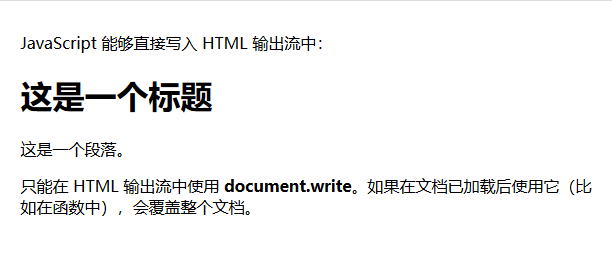01javascript基础
2019-01-11 08:33:47来源:博客园 阅读 ()

1.JavaScript:直接写入 HTML 输出流
实例:(只能在 HTML 输出中使用 document.write。如果在文档加载后使用该方法,会覆盖整个文档)
1 <!DOCTYPE html> 2 <html> 3 <head> 4 <meta charset="utf-8"> 5 <title>Yubaba丶博客园</title> 6 </head> 7 <body> 8 9 <p> 10 JavaScript 能够直接写入 HTML 输出流中: 11 </p> 12 <script> 13 document.write("<h1>这是一个标题</h1>"); 14 document.write("<p>这是一个段落。</p>"); 15 </script> 16 <p> 17 您只能在 HTML 输出流中使用 <strong>document.write</strong>。 18 如果您在文档已加载后使用它(比如在函数中),会覆盖整个文档。 19 </p> 20 21 </body> 22 </html>
2.JavaScript:对事件的反应
实例:
1 <!DOCTYPE html> 2 <html> 3 <head> 4 <meta charset="utf-8"> 5 <title>Yubaba丶</title> 6 </head> 7 <body> 8 9 <h1>我的第一个 JavaScript</h1> 10 <p> 11 JavaScript 能够对事件作出反应。比如对按钮的点击: 12 </p> 13 <button type="button" onclick="alert('欢迎!')">点我!</button> 14 15 </body> 16 </html>
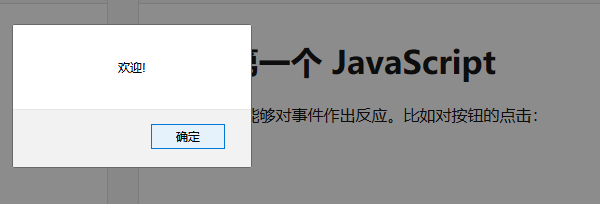
3.JavaScript:改变 HTML 内容
实例:
1 <!DOCTYPE html> 2 <html> 3 <head> 4 <meta charset="utf-8"> 5 <title>Yubaba丶</title> 6 </head> 7 <body> 8 9 <h1>我的第一段 JavaScript</h1> 10 <p id="demo"> 11 JavaScript 能改变 HTML 元素的内容。 12 </p> 13 <script> 14 function myFunction() 15 { 16 x=document.getElementById("demo"); // 找到元素 17 x.innerHTML="Hello JavaScript!这里是被更改后的内容"; // 改变内容 18 } 19 </script> 20 <button type="button" onclick="myFunction()">点击这里触发js</button> 21 22 </body> 23 </html>
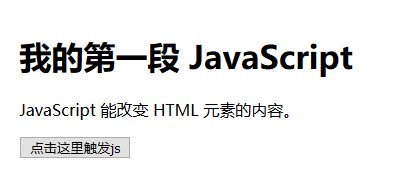
4.JavaScript:改变 HTML 图像
实例:(这个实例中,element.src.match("bulbon") 的作用意思是:检索 <img id="myimage" onclick="changeImage()" src="/images/pic_bulboff.gif" width="100" height="180"> 里面 src 属性的值有没有包含 bulbon 这个字符串,如果存在字符串 bulbon,图片 src 更新为 bulboff.gif,若匹配不到 bulbon 字符串,src 则更新为 bulbon.gif)
1 <!DOCTYPE html> 2 <html> 3 <head> 4 <meta charset="utf-8"> 5 <title>Yubaba丶</title> 6 </head> 7 <body> 8 9 <script> 10 function changeImage() 11 { 12 element=document.getElementById('myimage') 13 if (element.src.match("bulbon")) 14 { 15 element.src="/images/pic_bulboff.gif";//图片及路径记得更改 16 } 17 else 18 { 19 element.src="/images/pic_bulbon.gif"; 20 } 21 } 22 </script> 23 <img id="myimage" onclick="changeImage()" src="/images/pic_bulboff.gif" width="100" height="180"> 24 <p>点击灯泡就可以打开或关闭这盏灯</p> 25 26 </body> 27 </html>


5.JavaScript:改变 HTML 样式
实例:
1 <!DOCTYPE html> 2 <html> 3 <head> 4 <meta charset="utf-8"> 5 <title>yubaba丶</title> 6 </head> 7 <body> 8 9 <h1>我的第一段 JavaScript</h1> 10 <p id="demo"> 11 JavaScript 能改变 HTML 元素的样式。 12 </p> 13 <script> 14 function myFunction() 15 { 16 x=document.getElementById("demo") // 找到元素 17 x.style.color="#fff000"; // 改变样式 18 } 19 </script> 20 <button type="button" onclick="myFunction()">点击这里</button> 21 22 </body> 23 </html>
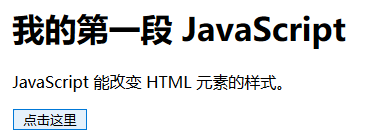
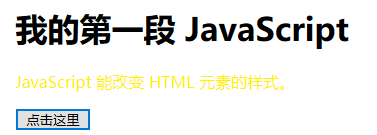
6.JavaScript:验证输入
实例:(以上实例只是普通的验证,如果要在生产环境中使用,需要严格判断,如果输入的空格,或者连续空格 isNaN 是判别不出来的。可以添加正则来判断)。
1 <!DOCTYPE html> 2 <html> 3 <head> 4 <meta charset="utf-8"> 5 <title>Yubaba丶</title> 6 </head> 7 <body> 8 9 <h1>我的第一段 JavaScript</h1> 10 <p>请输入数字。如果输入值不是数字,浏览器会弹出提示框。</p> 11 <input id="demo" type="text"> 12 <script> 13 function myFunction() 14 { 15 var x=document.getElementById("demo").value; 16 if(x==""||isNaN(x)) 17 { 18 alert("必须输入的都是数字"); 19 }else{ 20 alert("输入成功!"); 21 } 22 } 23 </script> 24 <button type="button" onclick="myFunction()">点击这里</button> 25 26 </body> 27 </html>
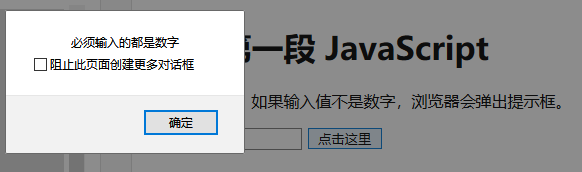
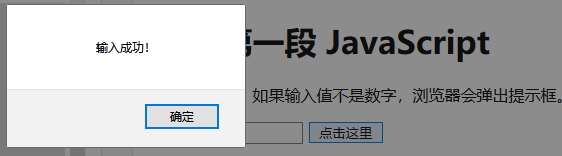
标签:
版权申明:本站文章部分自网络,如有侵权,请联系:west999com@outlook.com
特别注意:本站所有转载文章言论不代表本站观点,本站所提供的摄影照片,插画,设计作品,如需使用,请与原作者联系,版权归原作者所有
上一篇:DOM节点操作阶段性总结
- javascript面向对象入门基础详细介绍 2020-03-29
- 浅谈JS的基础类型与引用类型 2020-02-29
- JavaScript基础知识之数据类型 2019-10-12
- js-01-基础知识 2019-08-14
- JavaScript之对象基础 2019-08-14
IDC资讯: 主机资讯 注册资讯 托管资讯 vps资讯 网站建设
网站运营: 建站经验 策划盈利 搜索优化 网站推广 免费资源
网络编程: Asp.Net编程 Asp编程 Php编程 Xml编程 Access Mssql Mysql 其它
服务器技术: Web服务器 Ftp服务器 Mail服务器 Dns服务器 安全防护
软件技巧: 其它软件 Word Excel Powerpoint Ghost Vista QQ空间 QQ FlashGet 迅雷
网页制作: FrontPages Dreamweaver Javascript css photoshop fireworks Flash